阅读量:1
使用的SSH工具
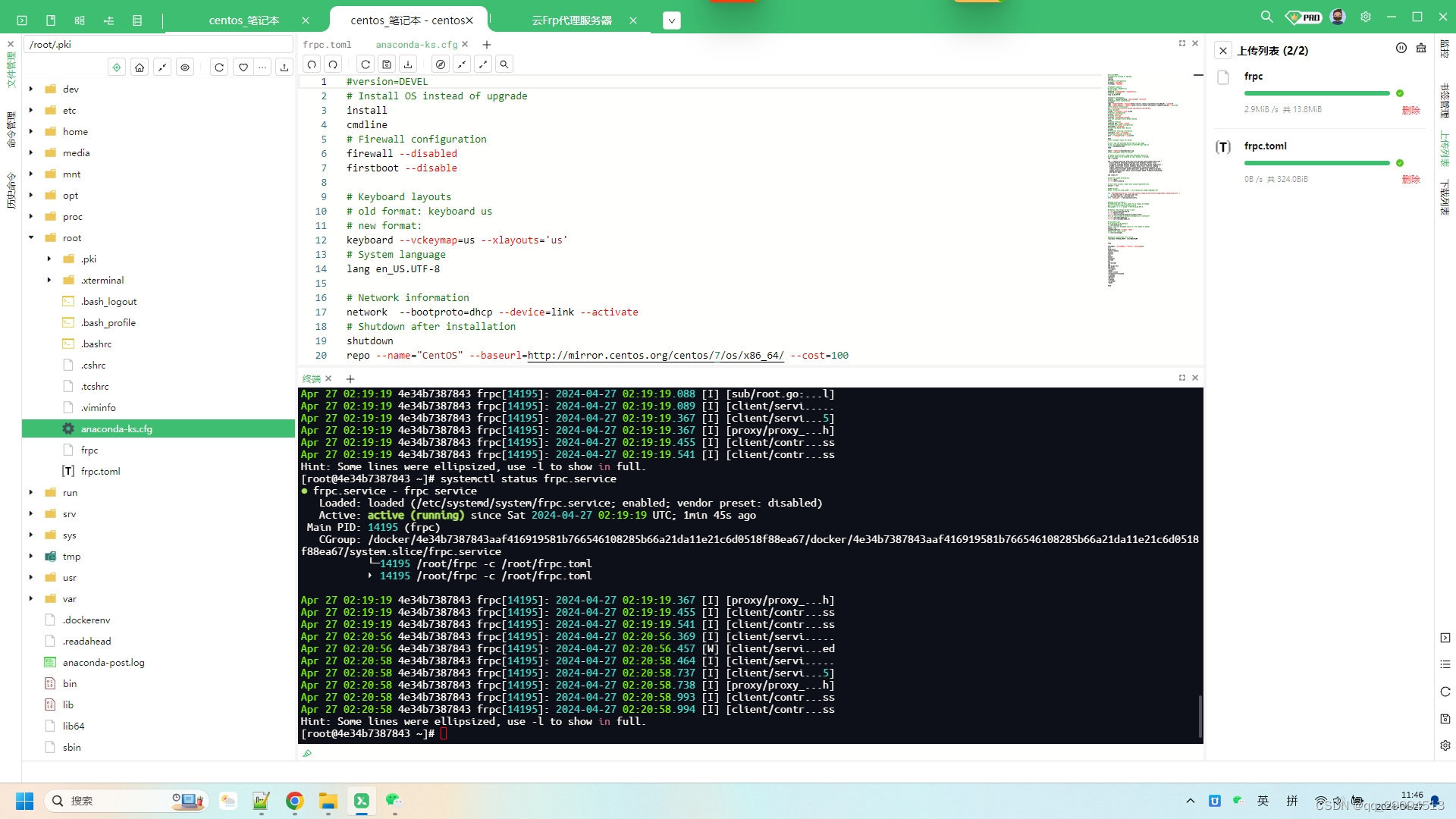
XTerminal
PS:有这一个就够用了
XTerminal下载地址:https://xterminal.cn/
邀请码:Aa9191
公网ip太难搞了,服务器还卖的贼贵,本地Docker安装Centos7.9并设置Zerotier组局域网满足日常管理,使用Frp内网穿透使得公网可以直接访问
公网服务器推荐雨云,主打的就是一个便宜好用,因为咱只是想要一个公网ip,服务都搭建在本地,找最便宜的就行。
雨云官网-注册直链
这套教程搭建下来有个演示,效果你们可以自己看看能不能达到要求
千易
docker安装及中文面板安装
docker安装
系统环境
Linux CentOS 3.10.0-1160.114.2.el7.x86_64 更新 yum 包(生产环境中此步操作需慎重,看自己情况,学习的话随便搞)
yum -y update 卸载旧版本(如果之前安装过的话)
yum remove docker docker-common docker-selinux docker-engine 安装需要的软件包
yum install -y yum-utils device-mapper-persistent-data lvm2 设置 yum 源(阿里云源)
yum-config-manager --add-repo http://mirrors.aliyun.com/docker-ce/linux/centos/docker-ce.repo 安装最新版本Docker
yum install -y docker-ce 启动 Docker 并设置开机自启
systemctl start docker systemctl enable docker 中文面板安装
直接用汉化版镜像
Docker拉取镜像
docker pull 6053537/portainer-ce docker volume create portainer_data #运行,容器9000端口映射到9000 docker run -d --name portainer -p 9000:9000 --restart=always \ -v /var/run/docker.sock:/var/run/docker.sock \ -v portainer_data:/data 6053537/portainer-ce 安装完成,浏览器访问http://域名:9000/ Docker下部署Centos7.9 2009并配置基本环境
拉取docker镜像
docker pull centos:7.9.2009 docker下centos7.9.2009版本最小化部署(不开放端口,使用zerotier进行局域组网,使用Frp进行内网穿透)
docker run -itd --name centos7 --privileged --restart=always centos:7.9.2009 /usr/sbin/init 进入容器:centos代表容器name。用ID也可以,可用docker ps查看。
docker exec -it centos7 /bin/bash centos7.9系统初始化
yum check-update -y && yum update -y && yum install initscripts screen wget -y 修改root密码
passwd 先安装wget命令
yum install -y wget 换源
备份yum
mv /etc/yum.repos.d/CentOS-Base.repo /etc/yum.repos.d/CentOS-Base.repo.backup 阿里云 CentOS 7 源(推荐):
wget -O /etc/yum.repos.d/CentOS-Base.repo http://mirrors.aliyun.com/repo/Centos-7.repo 安装centos7.9基本程序
yum install -y iproute net-tools vim curl openssh-server lrzsz openssh-clients 启动sshd服务,设置开机自启动
systemctl start sshd systemctl enable sshd zerotier内网穿透服务
PS:远程局域网,作为远程管理方式,无需端口映射,巨好用
安装zerotier
curl -s https://install.zerotier.com | bash zerotier启动与开机自启
systemctl start zerotier-one.service systemctl enable zerotier-one.service zerotier加入网络
zerotier-cli join 8bd5124fd6fa70cf 查看计算机连接的zerotier网络列表
zerotier-cli listnetworks 查看网络信息
ip addr zerotier-one详解:https://cloud.tencent.com/developer/article/2390573
Frp内网穿透服务
Frp版本0.56.0
用于公网的内网穿透
下载地址:https://github.com/fatedier/frp/releases
Frps与frps.toml上传到有公网IP的服务器上
Frpc与frpc.toml上传到搭建服务的服务器上
toml配置文件
#frps.toml bindPort = 13579 #服务通讯端口 vhostHTTPPort = 80 #反向代理http端口 vhostHTTPSPort = 443 #反向代理https端口 #frpc.toml serverAddr = "服务端IP地址" #服务通讯端口,公网ip地址 serverPort = 13579 #服务通讯端口,与frps要保持一致 [[proxies]] #不可修改 name = "web" #服务类型 type = "http" #代理类型 localIP = "127.0.0.1" #本地ip localPort = 80 #反向代理本地http端口 customDomains = ["域名"] #域名 [[proxies]] name = "ssh" type = "tcp" localIP = "127.0.0.1" localPort = 22 #本地端口 remotePort = 8022 #远程端口 Frp开机自启服务
文件目录地址(本地与远程都是这个目录)
cd /etc/systemd/system/ 远程端设置
新建文件
vim frps.service frps.service文件内容
[Unit] Description=frps service After=network.target [Service] Type=simple ExecStart=/root/frps -c /root/frps.toml Restart=on-failure RestartSec=5s [Install] WantedBy=multi-user.target frps开机自启并启用
systemctl enable frps.service systemctl start frps.service frps检查服务状态
systemctl status frps.service 本地端设置
新建文件
vim frpc.service frpc.service文件内容
[Unit] Description=frpc service After=network.target [Service] Type=simple ExecStart=/root/frpc -c /root/frpc.toml Restart=on-failure RestartSec=5s [Install] WantedBy=multi-user.target frpc开机自启并启用
systemctl enable frpc.service systemctl start frpc.service frpc检查服务状态
systemctl status frpc.service 